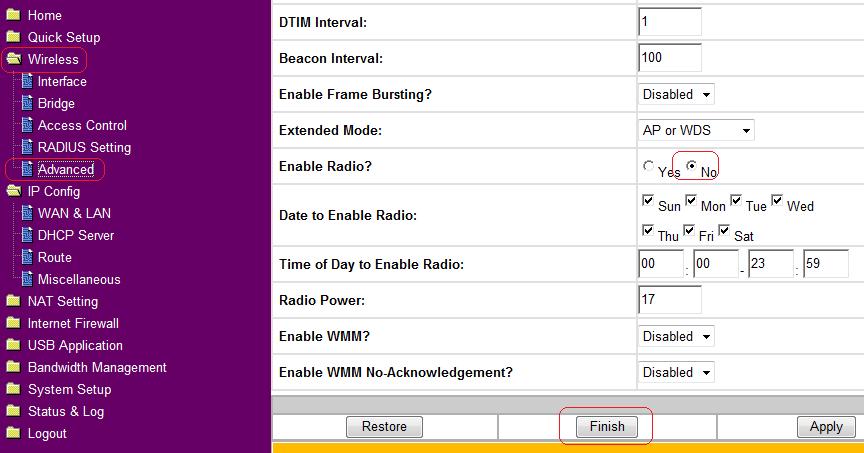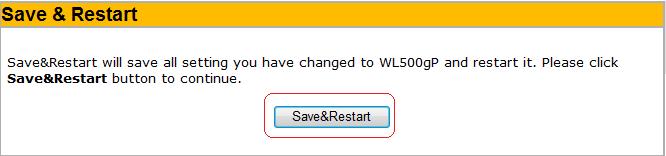Перед началом настройки маршрутизатора проверьте правильно ли он подключен к компьютеру.
1 В адресной строке Вашего браузера вводим адрес маршрутизатора (по умолчания 192.168.1.1, точная информация в описании)

2 Вводим логин и пароль для доступа на маршрутизатор (по умолчанию логин admin, пароль admin)
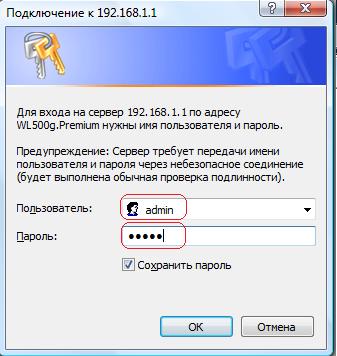
3 Переходим в раздел "IP Config"
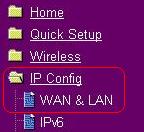
4 Указываем в разделе "WAN Connection Type" тип подключения "L2TP"

5 В разделах IP Address, Subnet Mask, Default Gateway указываем Ваши сетевые реквизиты согласно приложению к Вашему договору
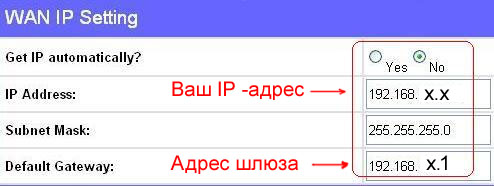
6 Ниже указываем DNS Server1 192.168.2.20 и DNS Server2 192.168.2.90
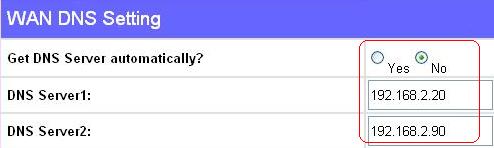
7 В графе User Name и Password указываем Ваш логин и пароль для подключения к Интернету.
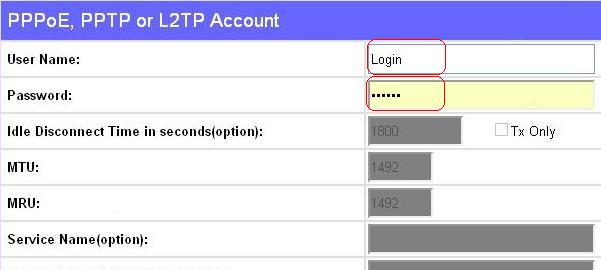
8 В графе Host Name раздела Special Requirement from ISP указываем Ваш логин
В графе Heart-Beat or PPTP/L2TP (VPN) Server пишем адрес VPN сервера - fvpn.fryazino.net
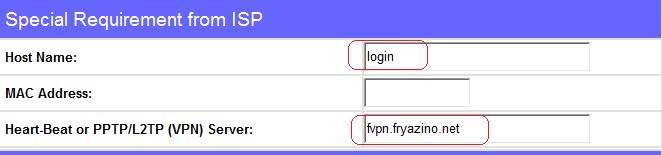
9 Нажимаем кнопку Apply

10 Вписываем в поле Domain Name: значение fryazino.net
В поле DNS Server 1: вписываем значение 192.168.2.20
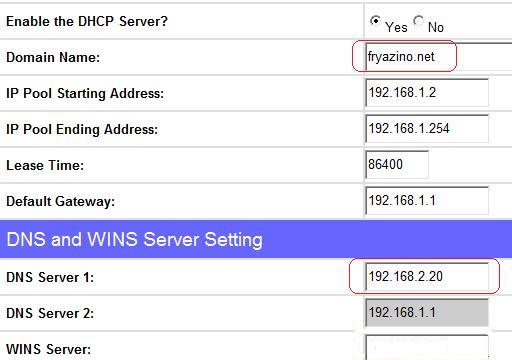
11 Устанавливаем точки в положение Yes напротив Use DHCP routes?, Eneble multicast routing?, Apply to routing table?
Прописываем маршрутизацию. В поле Network/Host IP вписываем 192.168.0.0, в поле Netmask вписываем 255.255.0.0, в поле Gateway вписываем Ваш шлюз (приложение к договору, памятка), в поле Interface выбираем MAN, нажимаем кнопку Add
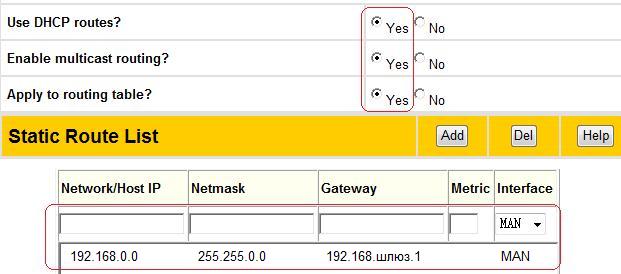
12 Нажимаем кнопку Apply

13 Можно выставить Time Zone:

14 Нажимаем кнопку Apply

15 Нажимаем кнопку Save and restart
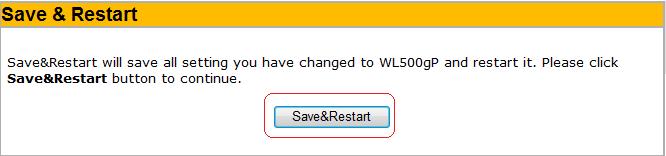
16 Переходим в раздел Wireless вкладка Interface
В графе SSID указываем имя сети, под которой Ваш маршрутизатор будет виден в беспроводных соединениях
В графе Authentication Method: устанавливаем метод авторизации WPA-PSK/WPA2-PSK
В графе WPA Encryption: устанавливаем TKIP
В графе WPA Pre-Shared Key: вводите Ваш пароль на беспроводную сеть
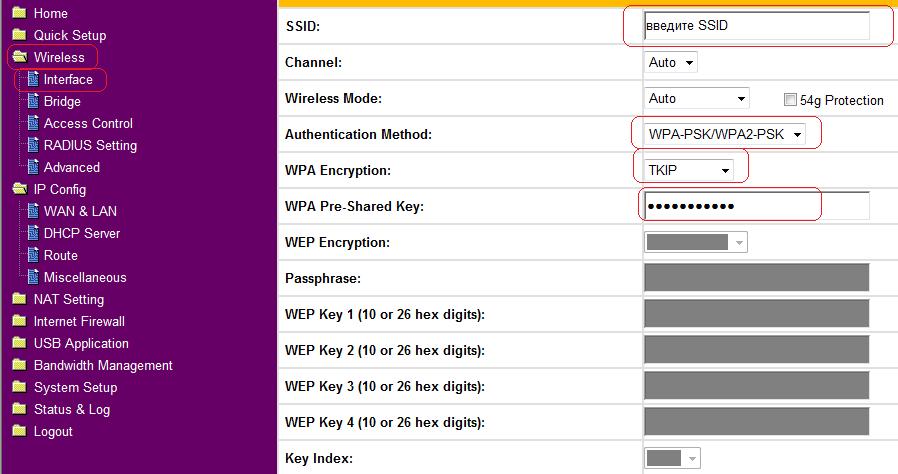
17 Нажмите кнопку Finish

18 Нажимаем кнопку Save and restart
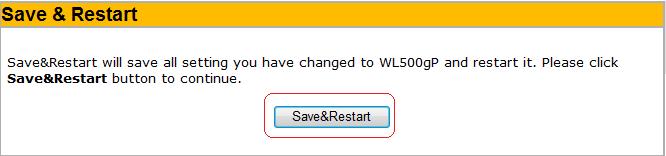
Проверка работы Интернет, а также радио сети.
Проверить работу Интернет возможно выполнив следующие действия:
Нажмите кнопку Пуск >> Выполнить
Введите:
ping www.rambler.ru –t
Нажмите кнопку "Ok".
Откроется окно с данными.
Интернет работает:
Обмен пакетами с www.rambler.ru [81.19.66.109] по 32 байт:
Ответ от 81.19.66.109: число байт=32 время=41мс TTL=18
Ответ от 81.19.66.109: число байт=32 время=83мс TTL=18
Ответ от 81.19.66.109: число байт=32 время<10мс TTL=18
Ответ от 81.19.66.109: число байт=32 время=13мс TTL=18
Интернет не работает:
Обмен пакетами с www.rambler.ru [81.19.66.109] по 32 байт:
Время ожидания запроса истекло.
Время ожидания запроса истекло.
Время ожидания запроса истекло.
Время ожидания запроса истекло.
Внимание! При проверке работы Интернет считается трафик.